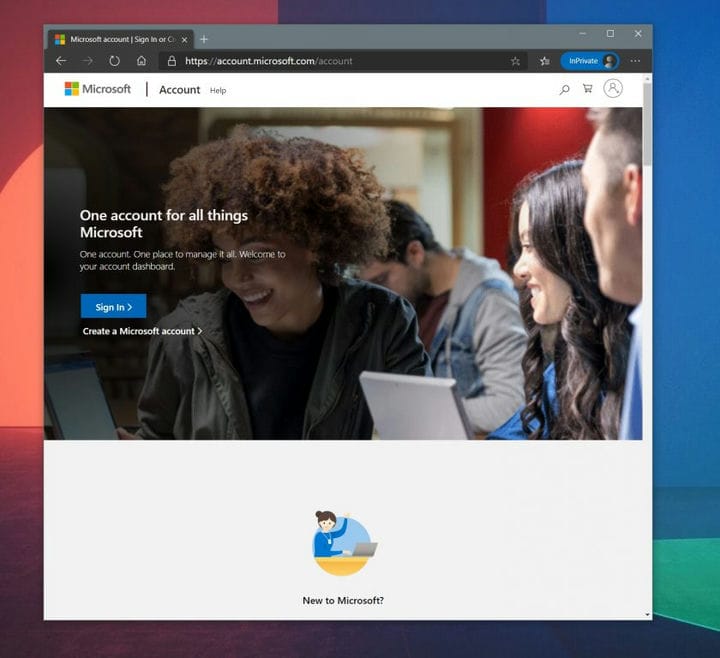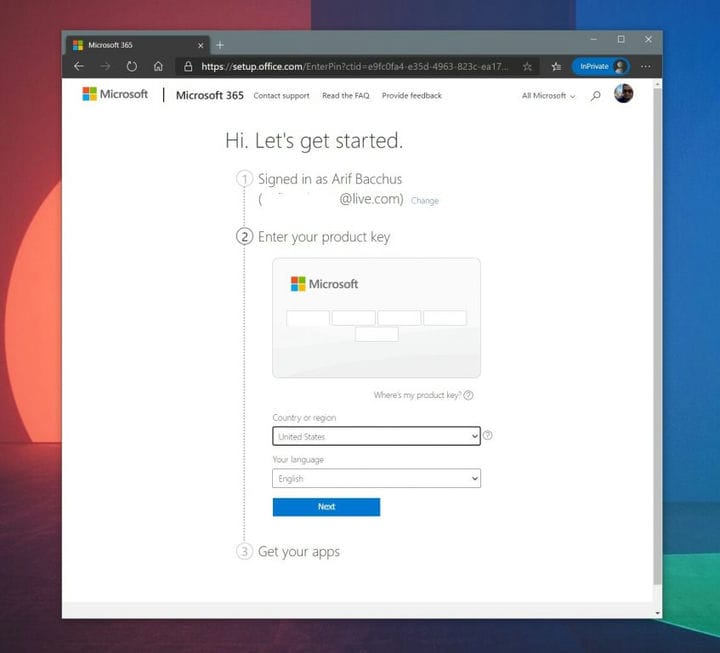So lösen Sie einen Code für ein Microsoft 365 / Office 365-Abonnement ein
Eine der häufigsten Möglichkeiten, ein Office 365-Abonnement für Microsoft 365-Kunden zu erwerben, ist ein Online-Händler. Beim Kauf über Amazon, B & H oder andere Geschäfte erhalten Sie per E-Mail einen Code, den Sie online bei Microsoft einlösen können, um Ihr Abonnement für Ihr Konto zu aktivieren. Andere persönliche Einzelhändler enthalten möglicherweise auch einen Code auf einem Blatt Papier oder einer Schachtel. Hier sehen Sie, wie Sie es einlösen können.
Schritt 1: Melden Sie sich an oder erstellen Sie ein Microsoft-Konto
Bevor Sie etwas unternehmen, sollten Sie sicherstellen, dass Sie sich mit einem Microsoft-Konto angemeldet haben, mit dem Sie Ihr Abonnement verwenden. Klicken Sie dazu auf dieser Seite auf die blaue Schaltfläche Anmelden. Wenn Sie noch keinen haben, können Sie sich anmelden, indem Sie auf den Link Microsoft-Konto erstellen klicken. Es ist kostenlos und wird für die Verwendung von Microsoft 365 benötigt. Sie müssen jedoch bei der Anmeldung keine Kreditkarte hinzufügen. Sie können auch Ihre vorhandene E-Mail verwenden oder eine neue erstellen.
Schritt 2: Besuchen Sie Office.com/Setup und befolgen Sie die Anweisungen
Als Nächstes möchten Sie die Microsoft Office-Setup-Website besuchen. Dies wird unter Office.com/Setup abgerufen. Wählen Sie dort das Microsoft-Konto aus, mit dem Sie Ihren Abonnementcode verwenden möchten. Wenn Sie Ihr Konto sehen, klicken Sie auf die blaue Schaltfläche Weiter. Anschließend möchten Sie Ihren Produktschlüssel eingeben. Dieser Schlüssel befindet sich auf der Rückseite einer Karte oder Schachtel oder auf einer Quittung. Es ist ein 25-stelliger Code.
Schritt 3: Klicken Sie auf Weiter, damit Microsoft Ihren Produktschlüssel überprüft
Drittens möchten Sie, dass Microsoft Ihren Produktschlüssel überprüft. Geben Sie es ein, wählen Sie Ihr Land und Ihre Sprache aus und klicken Sie dann auf Weiter. Dies dauert einige Sekunden und Sie sollten sehen, dass Ihr Produktschlüssel schließlich bestätigt wird. Der Name, wenn Ihr Abonnement angezeigt wird, und Sie möchten es bestätigen, indem Sie auf Weiter klicken.
Sobald Sie auf Weiter klicken, werden Sie zu einer Seite weitergeleitet, auf der der Name Ihres Abonnements erneut angezeigt wird und wann es abläuft. Sie können auch eine Kredit- oder Debitkarte hinzufügen und die wiederkehrende Abrechnung aktivieren, wenn Sie möchten. In einigen Fällen erhalten Sie einen Monat kostenlos, wenn Sie die jährliche oder monatliche wiederkehrende Abrechnung aktivieren. Dies ist jedoch völlig optional und kann mit dem grünen Schalter für wiederkehrende Abrechnungen deaktiviert werden. Sie möchten dann das Abonnement bestätigen, indem Sie auf Bestätigen klicken. Im letzten Schritt können Sie dann Ihre Office-Apps herunterladen.
Viel Spaß mit Ihrem Abonnement!
Sobald Sie auf die Schaltfläche Bestätigen geklickt haben, können Sie Ihr Abonnement genießen. Sie erhalten Zugriff auf 1 TB Speicherplatz auf OneDrive, über Skype und vieles mehr. Wir haben bereits einige der Vorteile eines Microsoft 365-Abonnements erläutert. Lesen Sie es daher unbedingt durch. Weitere Informationen finden Sie auch in unserem Microsoft 365 News-Hub.